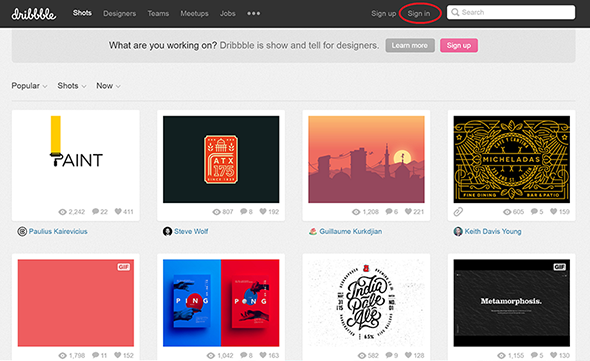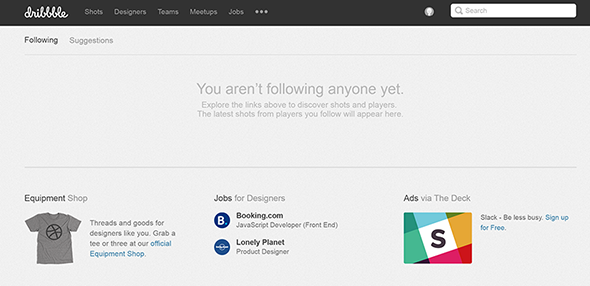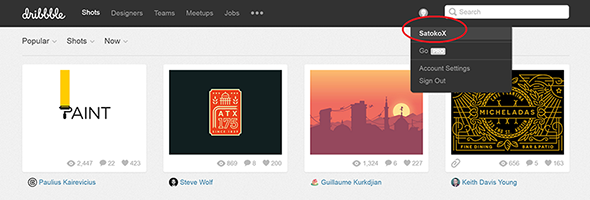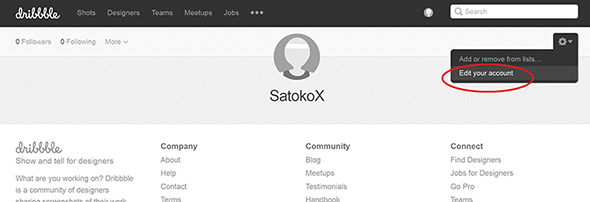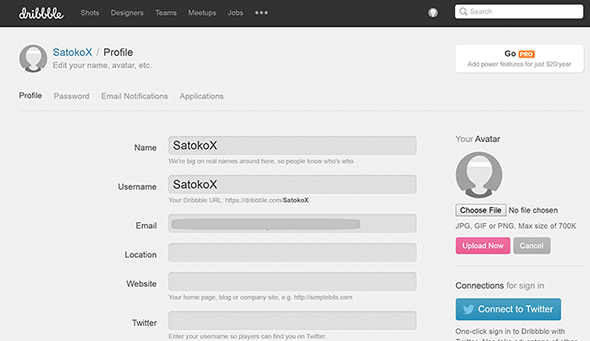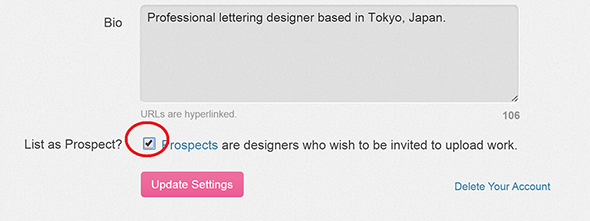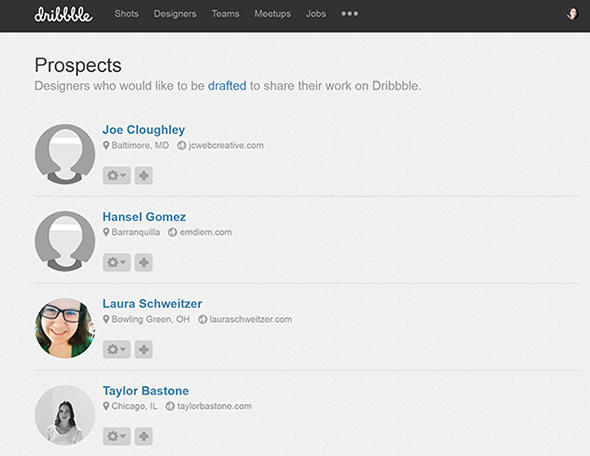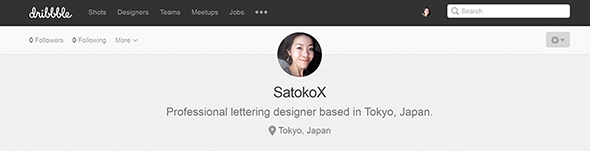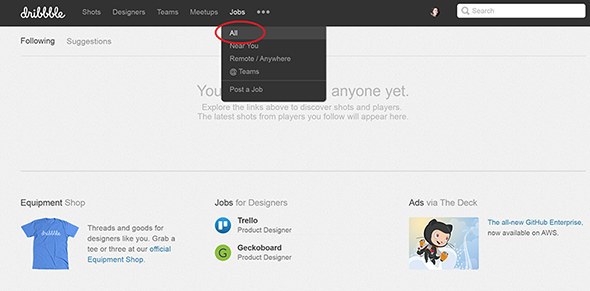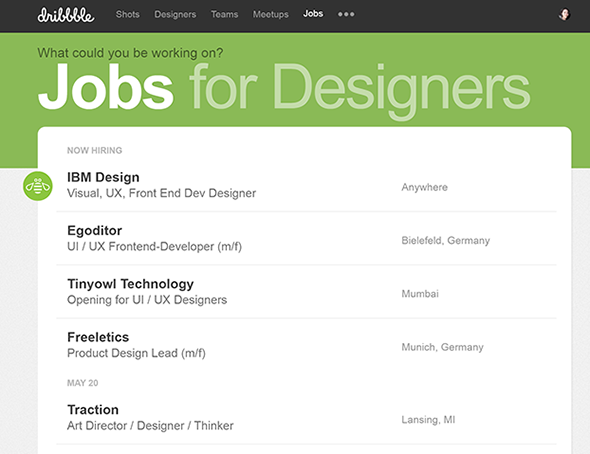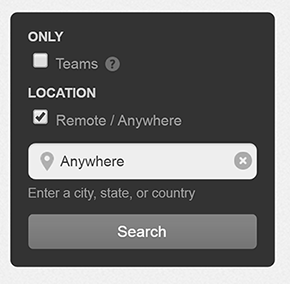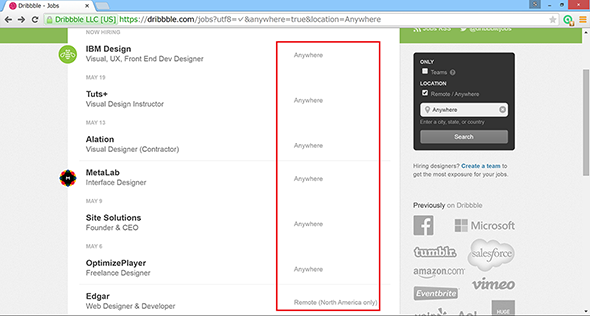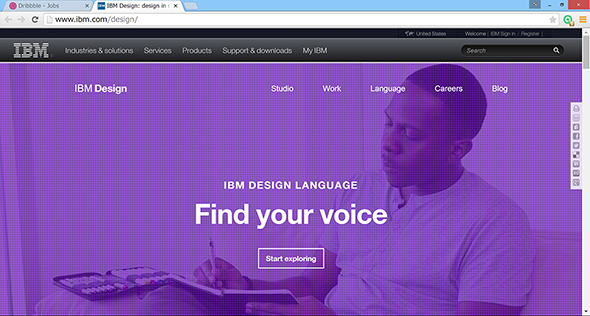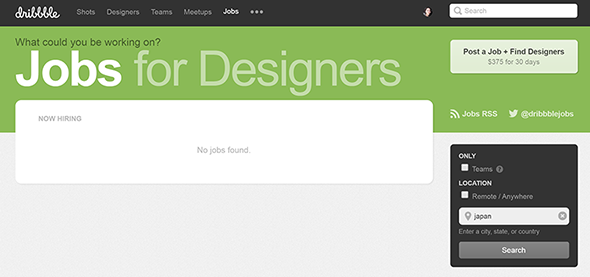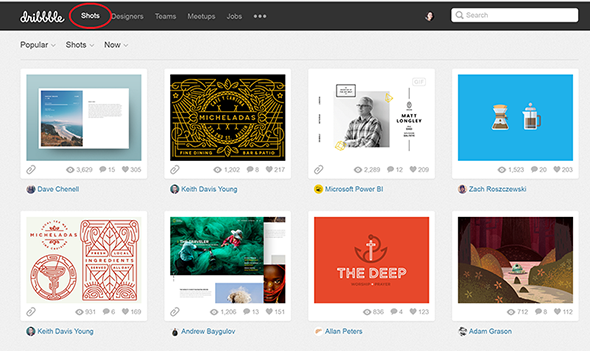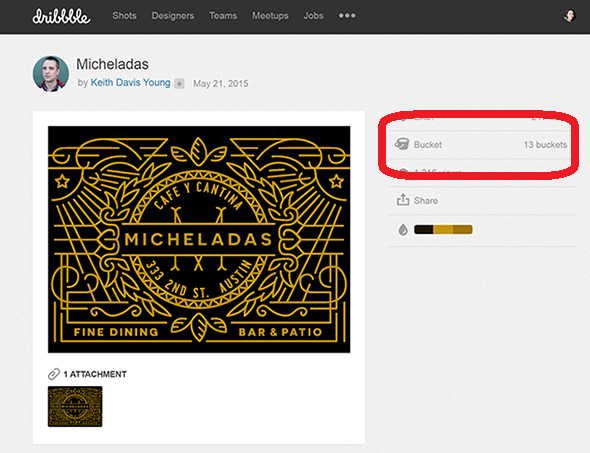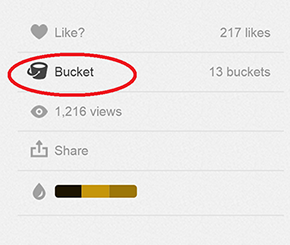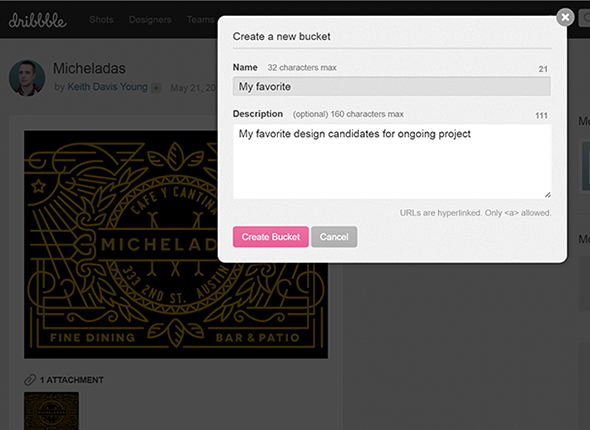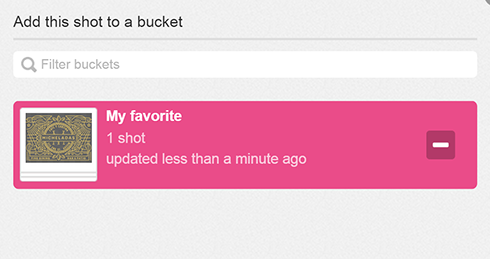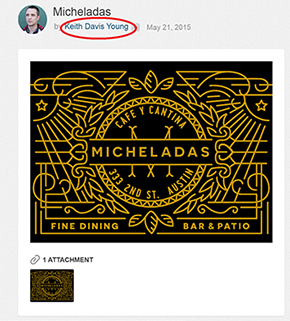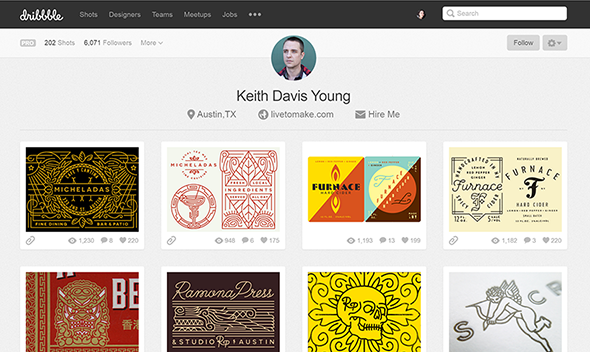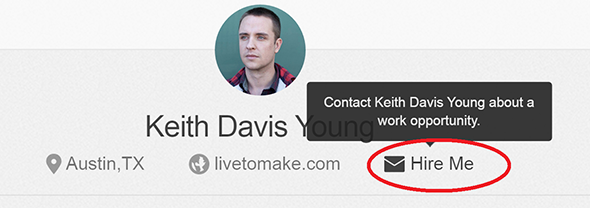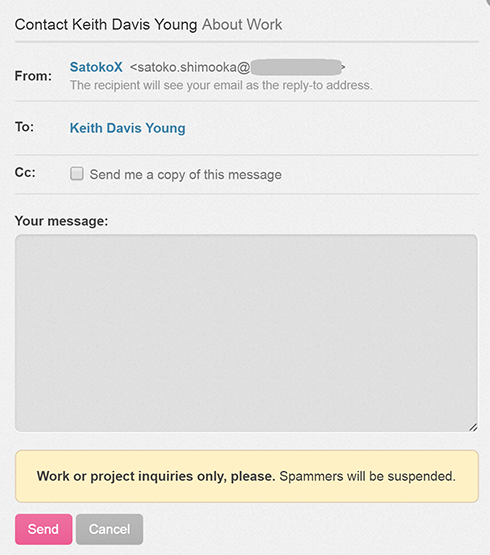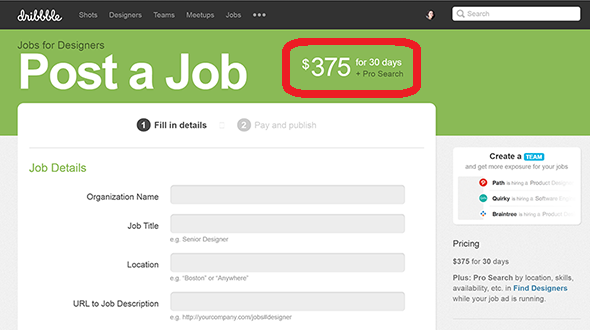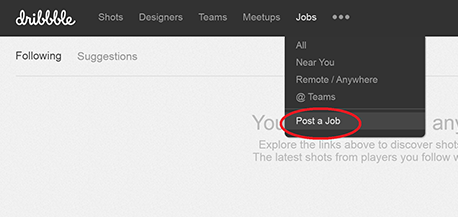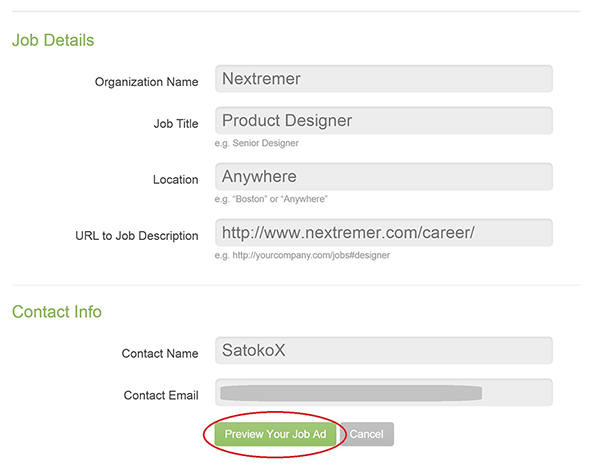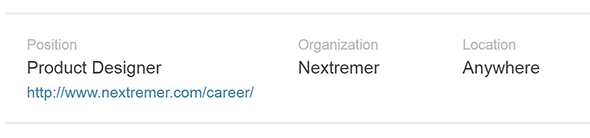お気に入りはバケツにポイ〜dribbble(ドリブブル)の使い方:求人掲載&応募編:海外Webサービスのトリセツ(31)
海外Webサービスの使い方を「日本語で」分かりやすく説明するシリーズ。今回はデザイナー向けWebコミュニティサービス「dribbble(ドリブブル)」で、発注者としてデザイナーを求人募集したり、デザイナーとして募集に応募したりする方法を解説します。
海外Webサービスの使い方を「日本語で」分かりやすく説明するシリーズ。前回は、デザイナー向けWebコミュニティサービス「dribbble(ドリブブル)」の登録方法を紹介しました。
今回はデザイナーと発注者の立場でサービスを利用してみます。dribbbleに求人情報を掲載したり、希望の求人に応募したりする方法を解説します。
※各固有名詞のカタカナ読みはユーザーによって異なるため、一つの参考としてください。
dribbbleを使ってみよう〜求人応募&掲載
今回は、デザインを作る「デザイナー」、デザインを発注する「発注者」、両者の立場で、dribbbleを使って求人に応募したり情報を掲載したりする方法を説明します。
デザイナーのためのdribbble活用法
仕事を探しているデザイナーがdribbbleで活用できるサービスは、主に以下の2つです。
- マイページを作成してデザインを投稿する
- 求人に応募する
発想力を磨くためにデザインを検索したり、ミートアップを作成したり、他のユーザーとコメントで交流したり、とdribbbleには他にもさまざまな機能がありますが、今回は求人関連に絞って紹介します。
発注者のためのdribbble活用法
Webサイトや製品などで使用するデザインやデザイナーを探している方は、以下のサービスを利用できます。
- 興味のあるデザイナーにコンタクトを取る
- 求人を掲載する
では、いざdribbbleワールドへ!
デザイナーのためのdribbble活用法
1. マイページを作成してデザインを投稿する
まず、右上のバーで自分の名前を選択してマイページに移動し、個人情報の登録を行います。
次に、マイページ右側の「Edit Your Account(アカウントを編集)」をクリックします。
編集画面では、所在地や自分のWebサイト、Twitter、簡単な経歴を登録したり、プロフィール写真をアップロードしたりできます。
dribbbleに作品を投稿したい場合は、マイページ編集画面下部の「List as Prospect?(候補者リストに追加しますか?)」にチェックを入れ、「Update Settings(設定を更新)」をクリックします。
実はdribbbleでは、誰でも作品を投稿できるわけではありません。投稿を希望する場合は「Prospect(候補者)」として自分を登録し、他のdribbbleユーザーから招待を受ける必要があります。つまり、他の誰かに「作品を見たい」と思ってもらえると招待メールが届くというシステムです。
2. 求人に応募する
dribbbleにはデザイナーの求人情報が多数掲載されています。「これは!」と思う情報を見付けたら、応募します。クリエイティブ求人を一括で検索できるのは、とても便利ですね。
求人の閲覧は、上部バーの「Jobs」をクリックします。
画面右側の検索ボックスで、検索条件を指定します。
一番上の「Teams」は、2人以上のチームでdribbbleを使用している場合に、「チーム単位」の求人案件を閲覧できるオプションです(チーム登録は有料)。
「LOCATION」の「Remote/Anywhere」にチェックを入れると、フリーランサー求人やテレワーク案件など、インターネットを介して場所を問わずに働けるプロジェクトを閲覧できます。
一番上の「IBM Design」をクリックすると、IBMドメインの求人ページが開きました。dribbbleにあるのは仕事概要の掲載と検索機能のみで、詳細情報の閲覧や求人応募は、求人企業に直接行います。
地域を「Japan」で検索しましたが、現在の求人はナシ。中国や韓国など、英語圏、非英語圏も混ぜて検索してみましたが、アジア地域の求人はインドのみでした。米国のサービスなので、現在は米国国内やドイツ、イギリスなど欧米諸国の求人が多数を占めています。
日本にいながら海外のデザイン求人に応募するには、外資系企業が募集しているリモート案件を検索すると良いでしょう。
発注者のためのdribbble活用法
1. 興味のあるデザイナーにコンタクトを取る
次は、デザイナーに案件を依頼したい人や企業のためのサイト活用法を紹介します。
デザインは感性により好みが分かれます。仕事を依頼する前にデザイナーのテイストを確認するには、dribbbleの「shots」ページが便利です。
お気に入りのデザインが見つかったら、画像右の「Bucket(バケツ)」に保存すると、後から閲覧できます。デザイナーのフォローもできます。
バケツ内のデザイナーの名前、もしくはプロフィールアイコンをクリックすると、デザイナーのプロフィールページに遷移します。
「このデザイナーと仕事をしたい!」と思ったら、「Hire Me」からコンタクトを取りましょう。
方法は簡単。同じ画面にメール送信ダイアログが表示されるので、メッセージを入力して送信するだけです。メールアドレスはdribbbleに登録しているものが使用されます。
2. 求人を掲載する
社員募集や、プロジェクトに参加するデザイナーを探している場合は、求人情報を掲載できます。
求人の掲載には別途料金が発生します。価格は30日間の求人掲載+デザイナーを細かな条件で検索できるプロサーチ機能のセットで375ドルです。
求人情報の掲載は、上部の「Jobs」タブの「Post a Job(求人を投稿)」をクリックします。
dribbbleでの求人情報は指定WebサイトのURLにリンクする形式です。投稿前に準備として、サイトの求人情報を更新しておきましょう。
準備が整ったら求人情報サイトのURLを入力、たったこれだけです。
クレジットカード決済を完了させたら、求人の掲載スタートです。
いかがでしたか? デザイナーを探している場合は、上記の方法以外にも、自社のデザインチームのページを作成した上で求人情報とリンクさせるなど、さまざまな手段があります。希望や業務形態に合った方法で、dribbbleを活用してみてください。
次回(いったん最終回です)は、チームワークを深める便利なコミュニケーションツール、「Slack(スラック)」を紹介します。
- ソースコードも送れるよ〜Slack(スラック)の使い方:コミュニケーション編
- GitHubやTrelloなど70以上のWebサービスと誰でも連携できるチャットサービス〜Slack(スラック)の使い方:登録編
- お気に入りはバケツにポイ〜dribbble(ドリブブル)の使い方:求人掲載&応募編
- 「b」は3つ〜dribbble(ドリブブル)の使い方:登録編
- 履歴書をオシャレに〜Re.vu(レ・ビュー)の使い方:プロフィール作成編
- もはや履歴「書」ではない〜Re.vu(レ・ビュー)の使い方:登録編
- LinkedInの情報を3秒でコンパイル〜Kinzaa(キンザー)の使い方:レジュメ作成編
- LinkedInの情報をインポートして、見栄えの良いレジュメを作ろう〜Kinzaa(キンザー)の使い方:登録編
- オンもオフも一元管理〜タスク&スケジュール管理サービス「Trello(トレロ)」の使い方:実践編
- Excelや付箋よサラバ!〜タスク&スケジュール管理サービス「Trello(トレロ)」の使い方:登録編
- お手軽Webデザインモック作成サービス〜InVision(インビジョン)の使い方:実践編
- Evernote社もご愛用〜InVision(インビジョン)の使い方:登録編
- 日本にも来てくれるヨ!〜GitHub(ギットハブ)の使い方:公式トレーニングプログラム
- 絵文字だって使えちゃう〜GitHub(ギットハブ)の使い方:issueの裏ワザ編
- 使える度∞!〜「Udacity(ユーダシティ)」の使い方(2):実践編
- 一流講師の授業を無料で受講する〜「Udacity(ユーダシティ)」の使い方(1):登録編
- うわっ……うちの子、学び過ぎ……? 「Code Avengers(コードアベンジャーズ)」の使い方(4):「Parent(保護者)」の設定方法
- オンラインで進捗管理 「Code Avengers(コードアベンジャーズ)」の使い方(3):「Teacher(教師)」の設定方法
- エンジニアの王になる!――「Code Avengers(コードアベンジャーズ)」の使い方(2):「Learner(学習者)」としての利用方法
- ゲーム感覚で開発を学べるオンライン学習サービス「Code Avengers(コードアベンジャーズ)」の使い方(1):登録編
- 開発学習サービス「Dash(ダッシュ)」の使い方(2):プロジェクト実践編
- 開発学習サービス「Dash(ダッシュ)」の使い方(1):登録編
- SlideShare(スライドシェア)の使い方(2):活用編
- SlideShare(スライドシェア)の使い方(1):登録編
- Gitter(ギッター)の使い方(2):チャット編
- Gitter(ギッター)の使い方(1):登録編
- GitHub(ギットハブ)の使い方:連携サービス
- GitHub(ギットハブ)の使い方:issue(イシュー)編
- GitHub(ギットハブ)の使い方:グループの作成編
- GitHub(ギットハブ)の使い方:登録編
- Stack Overflow(スタックオーバーフロー)の使い方:Badge(評価システム)編
- Stack Overflow(スタックオーバーフロー)の使い方:質問&回答編
- Stack Overflow(スタックオーバーフロー)の使い方:登録編
筆者プロフィール
Nextremer 下岡聡子
Javaプログラマー、フリー翻訳者(英語・中国語)を経て、Nextremerにてインドでのグローバル受託開発システムのマネジメント、新規ビジネス企画担当。大学ではロシア語を専攻。
Copyright © ITmedia, Inc. All Rights Reserved.
関連記事
 Evernote社もご愛用〜InVision(インビジョン)の使い方:登録編
Evernote社もご愛用〜InVision(インビジョン)の使い方:登録編
海外Webサービスの使い方を「日本語で」分かりやすく説明するシリーズ、今回はプロトタイピングツール「InVision(インビジョン)」の登録方法を説明します お手軽Webデザインモック作成サービス〜InVision(インビジョン)の使い方:実践編
お手軽Webデザインモック作成サービス〜InVision(インビジョン)の使い方:実践編
プロトタイピングツール「InVision(インビジョン)」でデザインを作成する方法を紹介します Excelや付箋よサラバ!〜タスク&スケジュール管理サービス「Trello(トレロ)」の使い方:登録編
Excelや付箋よサラバ!〜タスク&スケジュール管理サービス「Trello(トレロ)」の使い方:登録編
スケジュール&タスク管理サービス「Trello(トレロ)」の登録方法を説明します オンもオフも一元管理〜タスク&スケジュール管理サービス「Trello(トレロ)」の使い方:実践編
オンもオフも一元管理〜タスク&スケジュール管理サービス「Trello(トレロ)」の使い方:実践編
スケジュール&タスク管理サービス「Trello(トレロ)」の使い方を説明します